Kako izbrisati Amazon račun
Prošlo je više od dva desetljeća i broji se otkako je Jeff Bezos pokrenuo Amazon iz svoje garaže. Zahvaljujući kupcima i prodavačima s aktivnim računima na Amazonu(Amazon) , nekoć internetska knjižara danas je jedan od najvećih online trgovaca, koji uživa neospornu popularnost.
Velika je vjerojatnost da ste u prošlosti nešto kupili putem Amazona(purchased something through Amazon) , ali možda ste spremni otići jer se ne slažete s praksama ili politikama tvrtke. Ili možda jednostavno želite kontrolirati svoju potrošnju ili se prebaciti s Amazona(Amazon) na drugu internetsku trgovinu.

Bez obzira na razlog, možete zauvijek izbrisati svoj Amazon račun i izbrisati svoje osjetljive podatke s weba(delete your sensitive information from the web) . U mom slučaju, Amazon zna toliko o meni zbog mojih kupnji, htio sam izbrisati svoj trenutni račun i stvoriti novi samo da nemaju toliko privatnih podataka o meni.
Što trebate znati prije nego što izbrišete svoj Amazon račun(What You Need To Know Before You Delete Your Amazon Account)
Nekoliko stvari je više frustrirajuće od pokušaja brisanja računa s internetske platforme što brisanje računa čini strašno teškim. Amazonov(Amazon) postupak brisanja računa nije lako shvatiti, ali mi ćemo vam pokazati kako izbrisati svoj Amazon račun.
Prije nego što se potpuno udaljite od Amazona(Amazon) , postoji nekoliko stvari koje trebate znati o brisanju svog Amazon računa.
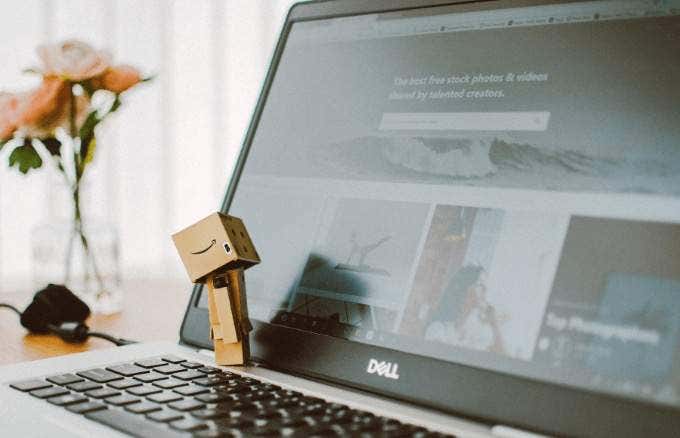
Nakon što izbrišete svoj račun, ne možete poništiti ili oporaviti stvari poput stanja na darovnim karticama i digitalnih kupnji. Bilo koji saldo na vašem Amazon računu nestaje u trenutku kada ga izbrišete, jer su stanja vezana za račun. Ne možete tražiti ni bon za poklon karticu.
Slično, sve digitalne kupnje poput igara ili softverskih knjižnica koje ste kupili putem svog Amazon računa također će nestati kada izbrišete račun. Nećete moći ponovno preuzimati e-knjige, videozapise, digitalni softver, glazbu, igre ili drugi digitalni sadržaj koji posjedujete.
Ako ste Audible listener , Kindle čitač(Kindle reader) ili koristite Amazon Pay na drugim web-lokacijama, ove opcije neće biti dostupne kada izbrišete račun.
Sve otvorene narudžbe bit će otkazane. Svi vaši podaci o kupcima kao što su recenzije kupaca, sve fotografije koje ste prenijeli na Amazon i postovi za raspravu također će biti uklonjeni. Također ćete izgubiti svoj Amazon Prime račun jer ne postoji način naručivanja putem Primea(Prime) nakon brisanja glavnog Amazon računa.

Ako imate problema s Prime , ne morate brisati cijeli Amazon račun. Jednostavno(Just) promijenite podatke plaćanja za Prime u postavkama svog računa ili potpuno otkažite pretplatu.
Možda biste trebali stati na ovom mjestu i razmisliti želite li stvarno izgubiti sve što je povezano s vašim računom. Ako ste još uvijek spremni napustiti Amazon , možete potpuno izbrisati svoj račun s platforme.
Napomena(Note) : ako želite izbrisati svoju povijest kupnje(purchase history) , možete zatvoriti stari račun i stvoriti novi. Na taj način možete početi s čistim listom i izgraditi novu povijest kupnje.
Kako izbrisati Amazon račun(How To Delete An Amazon Account)
Ranije je zatvaranje vašeg Amazon računa bio jednostavan proces i niste morali kontaktirati tim za korisničku podršku da vam pomogne.
Amazon je od tada uklonio taj stari način zatvaranja računa sa svoje web stranice. Ubuduće, morat ćete kontaktirati tim za korisničku podršku Amazona(Amazon) ako želite zauvijek zatvoriti ili izbrisati svoj račun. Evo koraka koje ćete morati poduzeti da biste započeli:
- Prijavite se s Amazon računom koji želite izbrisati.
- Kliknite Pomoć(Help) na dnu stranice.

- Pomaknite se prema dolje i kliknite Browse Help Topics > Need More Help?
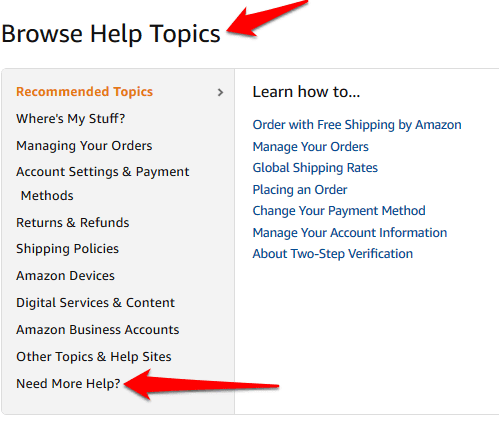
- Kliknite Kontaktirajte nas(Contact Us) .

- Na vrhu stranice korisničke podrške kliknite Prime ili nešto drugo(Prime or Something Else) .

- Odaberite Prijava i sigurnost(Login and Security) u odjeljku Recite nam više(Tell us more) .

- U novom polju odaberite Zatvori moj račun .(Close my account )

- Vidjet ćete opcije za kontaktiranje Amazonovog(Amazon) tima putem telefona, e-pošte ili chata(phone, email, or chat) .

- Ako odaberete E- pošta(Email) , unesite razlog zatvaranja vašeg Amazon računa i pošaljite poruku. Za 12 sati primit ćete e-poštu s upozorenjima o tome što ćete izgubiti kada izbrišete svoj račun i uputama za zatvaranje računa.
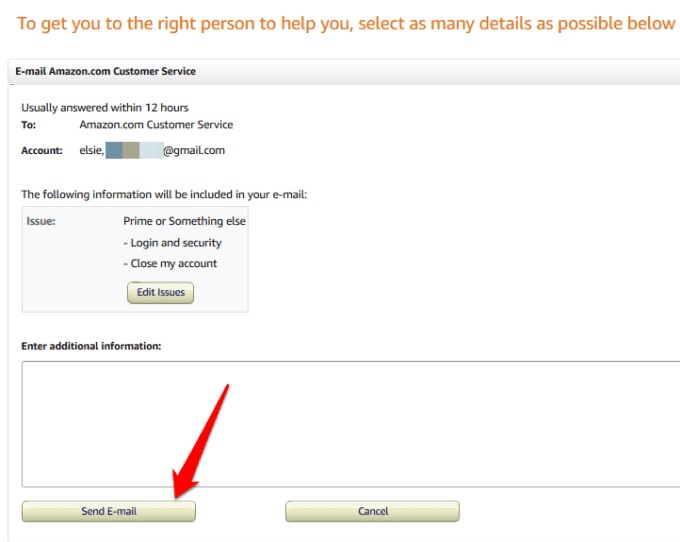
- Ako odaberete opciju Telefon(Phone ) , unesite svoj telefonski broj na novu stranicu. Pričekajte(Wait) da vas predstavnik Amazonovih(Amazon) kupaca nazove s uputama.
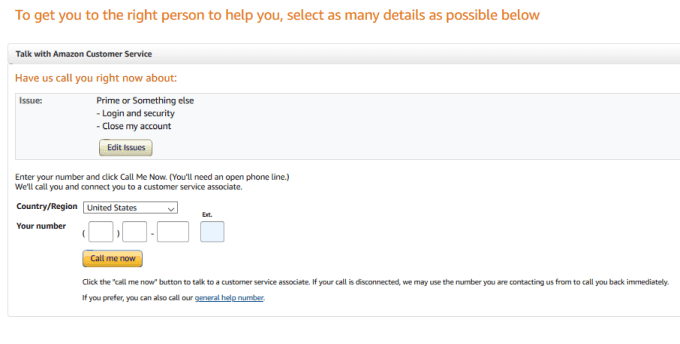
Napomena(Note) : Za brzu pomoć, Amazon preporuča da koristite značajku Nazovi me sada(Call Me Now) i odmah ćete dobiti pomoć na temelju informacija koje ste dali. Također možete nazvati opći besplatni telefon za pomoć 1 (888) 280-4331 i odgovoriti na niz pitanja kako biste potvrdili svoj identitet.
- Opcija Chat također otvara novi prozor u koji možete unijeti razlog zašto biste željeli razgovarati s Amazonovim(Amazon) suradnikom. Suradnik će vam e-poštom poslati detaljne upute za zatvaranje vašeg računa. Nakon što primite e-poštu i pažljivo je pročitate, kliknite vezu za potvrdu brisanja računa.

Napomena(Note) : Kada kontaktirate predstavnika Amazonove(Amazon) korisničke podrške ili suradnika putem e-pošte, telefona ili chata, pitat će vas imate li problema i ponuditi neka rješenja. Ako ste sigurni da želite izbrisati svoj Amazon račun, Amazonov(Amazon) suradnik ili predstavnik podrške neće oklijevati pomoći vam u tome.
Napustite Amazon zauvijek(Leave Amazon For Good)
Amazon ne čini brisanje računa očitim procesom odlaska na postavke računa i odabirom te opcije. Morate proći kroz korisničku podršku da biste započeli i dovršili proces. Očito, Amazon ne želi da napustite ili zatvorite svoj račun, tako da otežavanje procesa djeluje kao odvraćanje od ljudi koji zatvaraju svoje račune.
Ako želite naučiti kako izbrisati račune na drugim platformama, pogledajte naše vodiče o tome kako izbrisati Gmail , Facebook , Instagram , Twitter , Pinterest i Snapchat račune.
Jeste(Were) li uspjeli izbrisati svoj Amazon račun pomoću gornjih koraka? Zvuk(Sound) isključen u komentarima.
Related posts
Isključite kontrolu korisničkog računa (UAC) za određenu aplikaciju
Kako oporaviti hakirani Facebook račun
Kako otkazati Amazon Music
Kako izbrisati Snapchat račun
Kako izbrisati Roblox račun
Kako automatski ažurirati softver vašeg računala
Kako izbrisati YouTube račun
Kako dodati glazbu na Google slajdove
Kako izbrisati PS4 račun
Kako napraviti snimke zaslona na Nintendo Switchu
Kako stvoriti tim u Microsoft timovima
Kako postaviti glavne stranice u Adobe InDesign CC
Kako skenirati više stranica u jednu PDF datoteku
Trenutačno uklonite pozadinu sa slika pomoću umjetne inteligencije
7 tehničkih savjeta za SEO optimizaciju za bilo koju web stranicu
Kako održavati svoje Windows računalo budnim bez dodirivanja miša
Kako napraviti vlastito prijenosno računalo
Kako ažurirati Raspberry Pi
Napravite Gmail aplikaciju za stolna računala s ova 3 klijenta e-pošte
Je li vaš Amazon račun zaključan? 4 načina da to popravite
